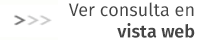Exportación e importación de artículos en a3factura
a3factura
Exportar artículos
Desde la opción Artículos se pueden exportar las columnas con los datos a Excel. En la barra de acciones dispone del botón  . Se exportarán las columnas que se visualizan en la aplicación.
. Se exportarán las columnas que se visualizan en la aplicación.
Si desea añadir o quitar columnas pulse sobre el icono  y seleccione la opción
y seleccione la opción  .
.
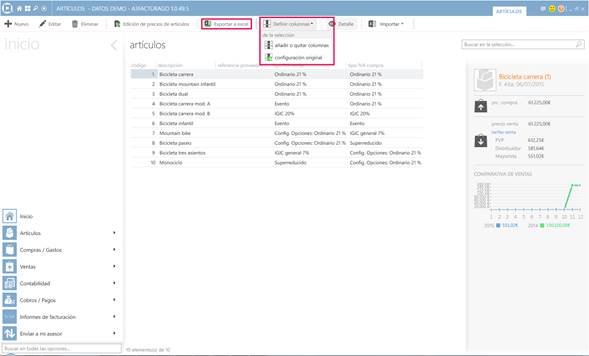
Si pulsa el icono  se abrirá la ventana Configurar vista, donde se seleccionan las columnas que se quieren visualizar en la aplicación y, que posteriormente se exportarán a Excel.
se abrirá la ventana Configurar vista, donde se seleccionan las columnas que se quieren visualizar en la aplicación y, que posteriormente se exportarán a Excel.
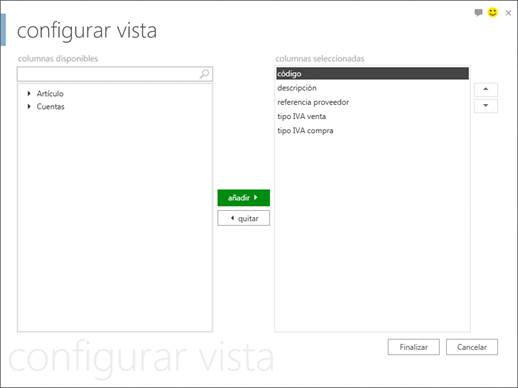
Importar artículos
Desde la opción Artículos existe la posibilidad de importar artículos procedentes de un fichero de Excel. En la barra de acciones dispone del icono I  y en el desplegable, el icono
y en el desplegable, el icono  . Desde esta opción se crea un Excel con los datos necesarios para poder guardarlo en su equipo.
. Desde esta opción se crea un Excel con los datos necesarios para poder guardarlo en su equipo.
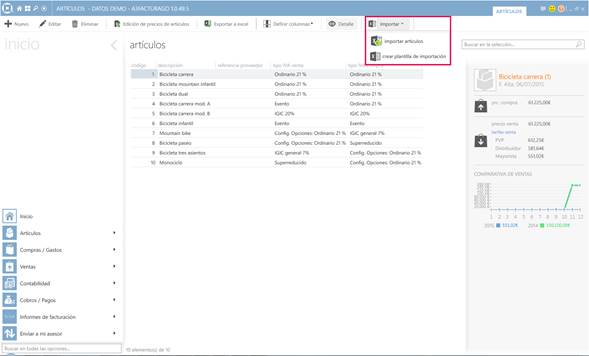
Pulse sobre el icono 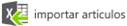 , y a continuación seleccione el fichero creado anteriormente a importar.
, y a continuación seleccione el fichero creado anteriormente a importar.
Recomendación importante: Si la hoja de Excel ha de contener muchos artículos, es aconsejable realizar la importación en partes.